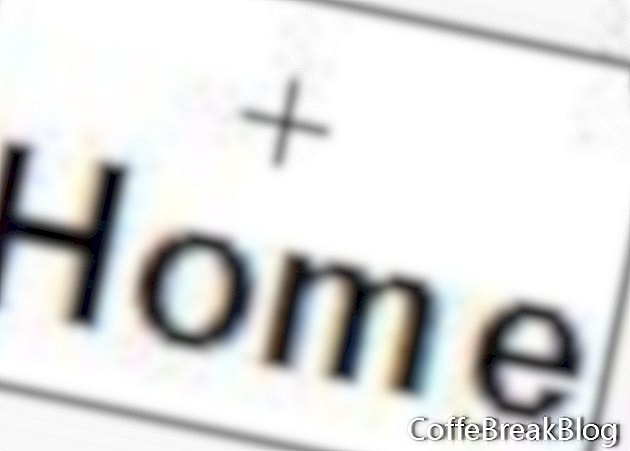Ha követte a sorozatot, akkor készen áll a menügombok létrehozására a Flash webhelyén. Létrehozunk egy sablongombot, amelyet később alapként fogunk használni a menügombok létrehozásához. A Flash gomb előre be van állítva a saját ütemtervével, amely négy keretet tartalmaz; Fel, felül, le és nyomja. Ezt a négy keretet úgy gondolhatja, mint a weboldalakon annyira népszerű átfutási link szakaszaira. A Fel keret a nyugalmi szakasz, amikor semmi sem történik. A Over-keret az a szakasz, amikor az egér áthalad a link felett, és a Down-keret az a szakasz, amikor a linkre kattintanak. A Hit keret egy speciális keret, amely valójában nem látható a weboldalon. Ennek célja a kattintható terület helyének vagy a gomb koordinátáinak meghatározása. Ezt a négy keretet fogjuk használni a Flash gomb sablonjának átváltási hatásának létrehozásához. A Fel keretet úgy állítjuk be, hogy a gomb neve fekete szövegben jelenjen meg, az Over keret a szöveg színét vörösre változtatja, a Down keret pedig a szín újból zöldre váltását. Természetesen érdemes különféle színeket használni, amelyek jól néznek ki a weboldal színsémájával. Nyissa meg a Flash .fla fájlt, és kezdje el dolgozni.
1. lépés: Új gomb szimbólum. A menüsoron kattintson a Beszúrás> Új szimbólum elemre az Új szimbólum létrehozása párbeszédpanel megnyitásához. Nevezze el a Nav_Button szimbólumot, és állítsa a Viselkedés gombra. Amikor az OK gombra kattint, a Nav_Button nevű új szimbólumot látja a Könyvtár panelen (Ablak> Könyvtár).
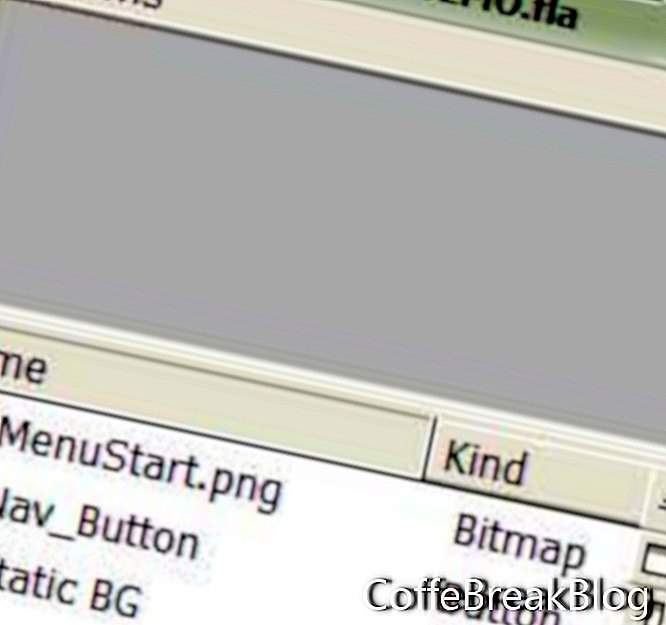
Könyvtár panel - Nav_Button szimbólum
2. lépés: Az idővonal. Azt is észreveszi, hogy a munkaterület a színpadról a Szimbólum-szerkesztés módra vált, amely a Nav_Button szimbólum idővonalát mutatja. Alapértelmezés szerint van egy réteg, amelyet Layer1-nek hívnak, és négy képkocka (Fel, Fel, Le és Hit). A Fel keretnek már van kulcstartója.
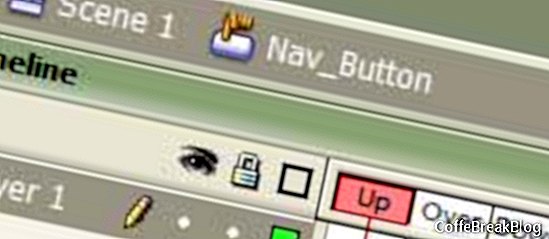
Szimbólum szerkesztési mód
Változtassuk az 1. réteg nevét Shapes-re, mert rajzoljuk azt a téglalap területet, amely meghatározza a gomb kattintható régióját. Kattintson duplán a Layer1 nevére, és írja be az új nevet.
Ezután hozzá kell adnunk egy kulcskeretet a másik három kerethez. Tehát kattintson a Over-keretre annak kiválasztásához (a fehér négyzet zöldre vált). Ezután kattintson a Beszúrás> Idővonal> Üres kulcskeret elemre, és egy kis pont jelenik meg a Shapes réteg Over-keretén. Ismételje meg ezt az alakzatok réteg lefelé és megüt gombra.
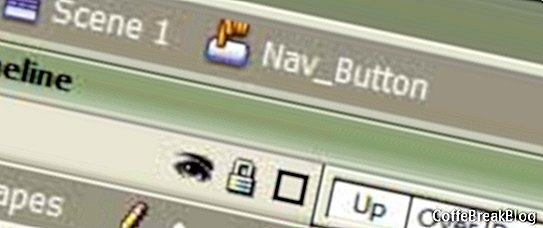
Alakzat réteg
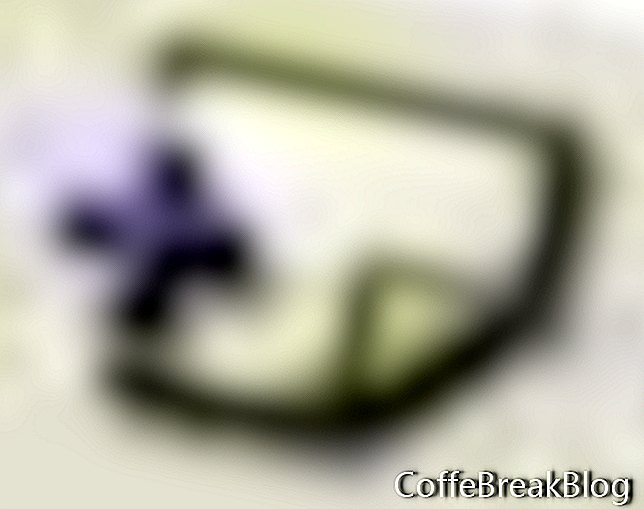
Helyezze be a Réteggombot
3. lépés. Adjon hozzá egy réteget. Most hozzáadunk egy második réteget. Erre a rétegre felvesszük a gomb nevét vagy címkét. Azt akarjuk, hogy ezt az új réteget a Shapes réteg fölé helyezzük, így hagyjuk a Shapes réteget kiválasztva, és kattintson a Réteg beszúrása gombra a Layer2 létrehozásához. Az új réteg nevét Layer2-ről Label-re változtassa.
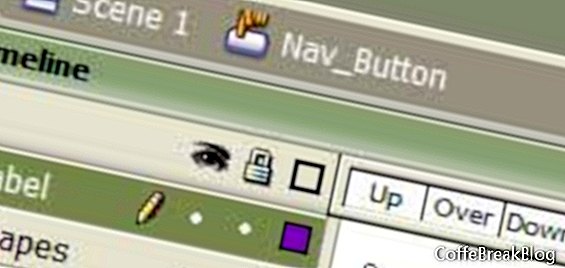
Címkeréteg
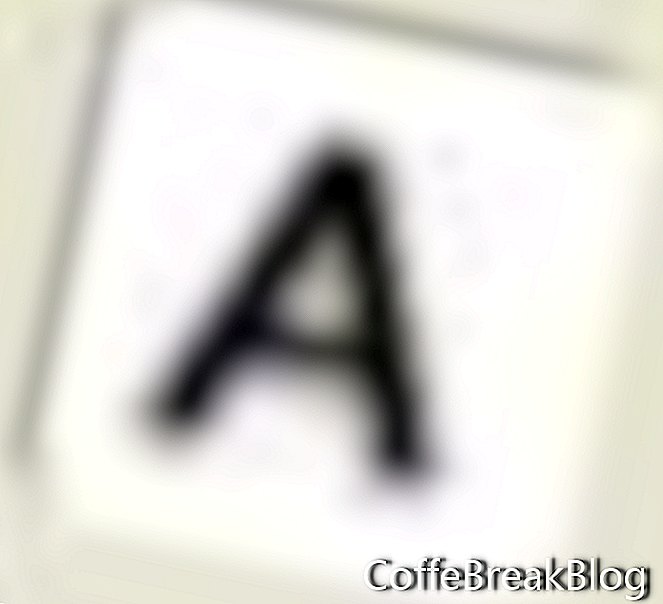
Szöveges eszköz ikonra
4. lépés. Adja hozzá a nevet a gombhoz. Még mindig dolgozunk a Címke rétegen. Kattintson a Felső keretre a Címke rétegben, és készen áll a címke hozzáadására ehhez a gombhoz. Ez lesz a Kezdőlap gomb, amely visszahozza az olvasókat a webhely kezdőlapjára. Tehát megnevezzük Haza. Kattintson a Szöveges eszköz ikonra, majd a kis pluszjelre a munkaterület közepén. Ez megnyitja a Szöveges eszköz Ingatlanfelügyelőjét. Állítsa be a Szöveges eszköz attribútumait a kívánt értékre. Az előző útmutatóban megtanulta, hogyan kell ezt csinálni. Az alábbi tulajdonságokat állítottam be.
Szöveg típusa: Statikus szöveg
Betűtípus: Arial
Méret: 36
Szín: 000000 (fekete)
Stílus: Merész
Igazítás: Középre
Írja be a Home elemet a kis mezőbe a villogó kurzorral. Végül kattintson a Kiválasztó eszköz ikonra (fekete nyíl).
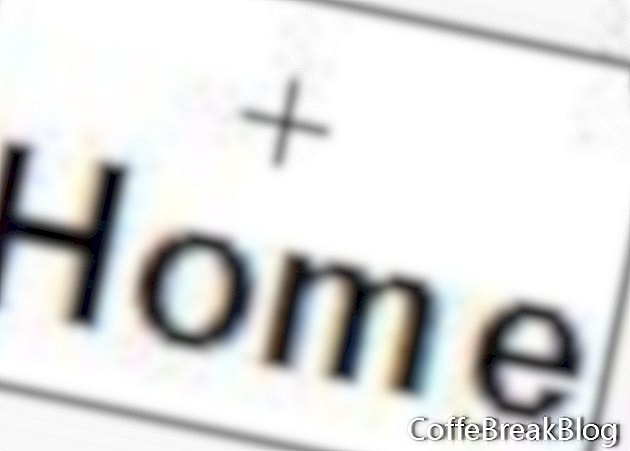
Otthoni címke
Folytatni
Video Utasításokat: Hogyan készítsünk egy hópehely papírból (Lehet 2024).

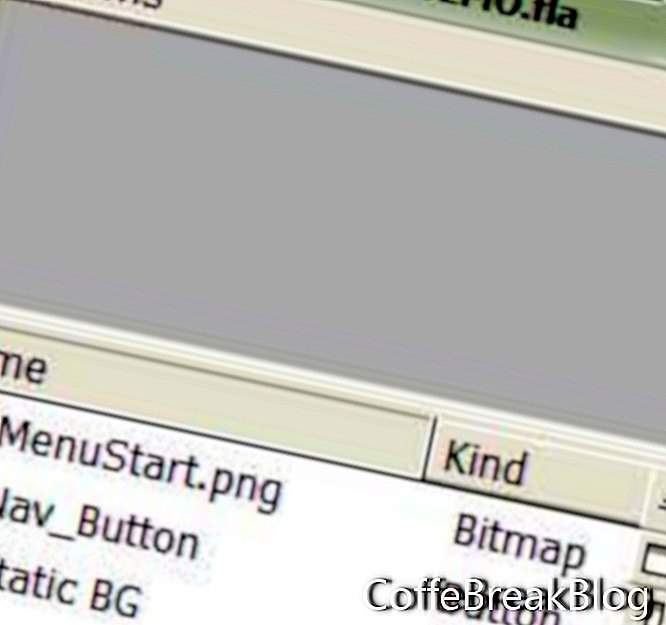
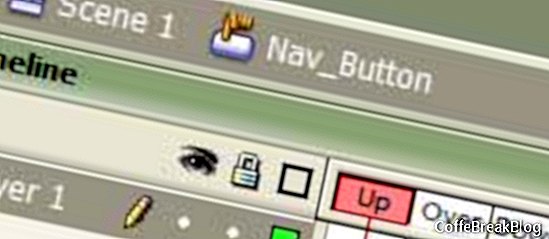
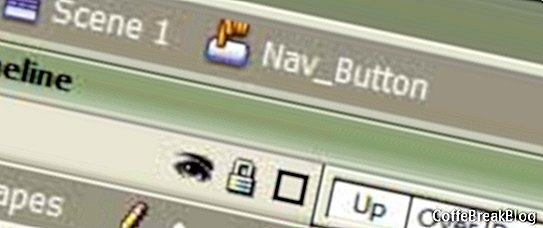
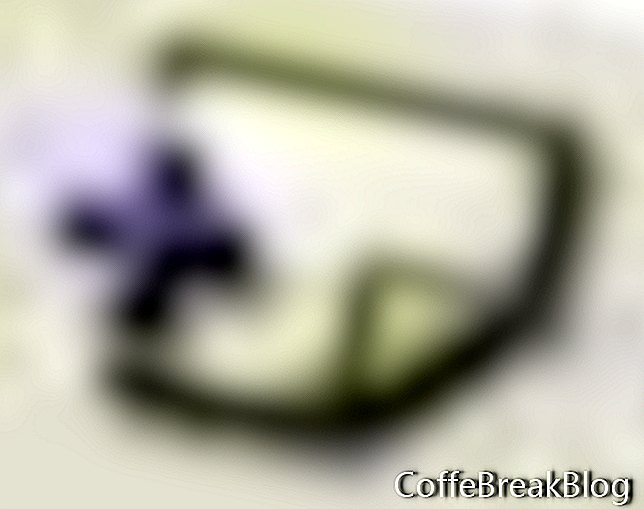 Helyezze be a Réteggombot
Helyezze be a Réteggombot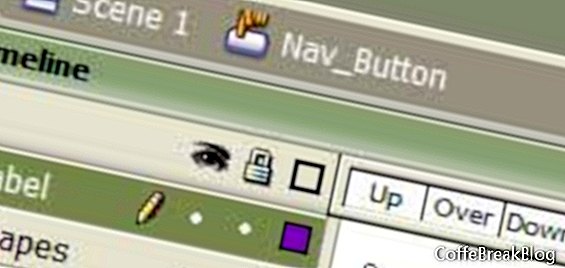
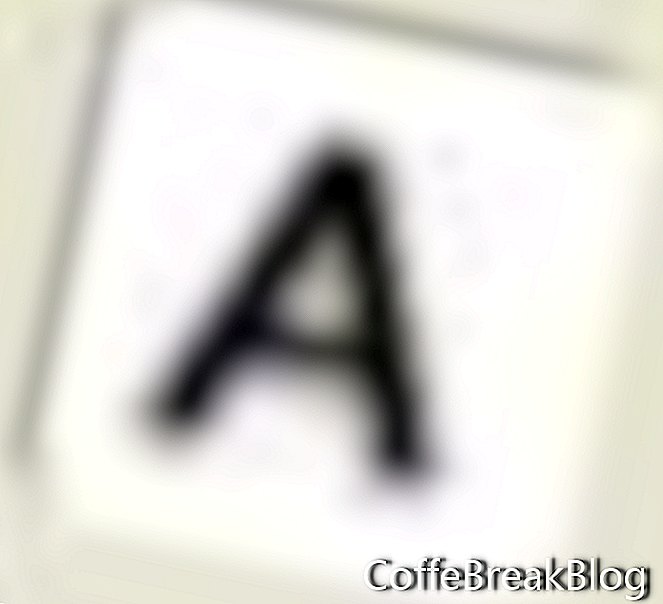 Szöveges eszköz ikonra
Szöveges eszköz ikonra